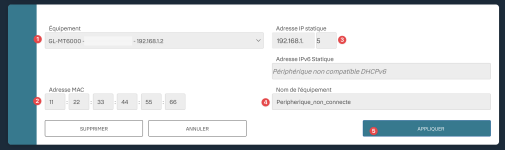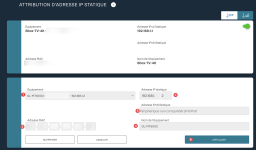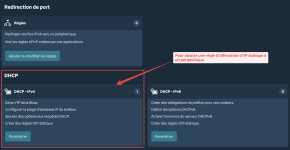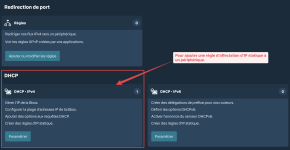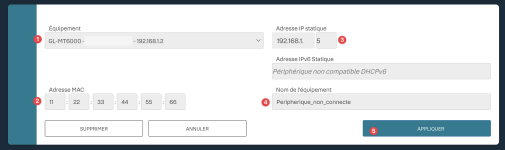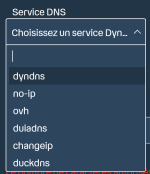[Tuto] Ouverture de port dans la BBox (Must) Wifi6 + Mode DMZ
Dans cet exemple, il sera présenté la façon d'ouvrir et rediriger le port 443 TCP vers la machine locale 192.168.1.2.
Il faudra aussi que la machine locale possède une IP fixe, que ce soit en dure dans sa configuration réseau, ou bien via une affectation d'IP statique par le serveur DHCP de la BBox (cela est décrit dans le second post de ce tuto).
Par défaut, l'adresse ip de la Bbox est : http://192.168.1.254 mais l’accès n'est en réalité possible que via https://mabbox.bytel.fr ...
Si comme moi vous avez votre propre routeur derrière la Bbox, il vous faudra faire pointer ce nom de domaine vers l'adresse IP de la BBox dans votre serveur DNS ou dans un fichier hosts.
Voici la page d’accueil une fois que vous vous êtes connecté :
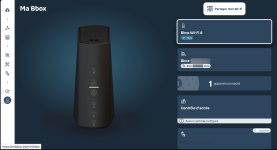
Pour faire une redirection / ouverture de port, aller sur le menu d'icônes à gauche qui s'ouvrira et affichera le nom des sous-menus disponible.
Il faudra sélectionner "Réglages avancés"
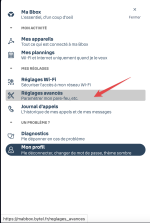
Faites défiler la page jusqu'à atteindre la section "Redirection de ports", puis cliquer sur le bouton "Ajouter ou modifier des règles" :
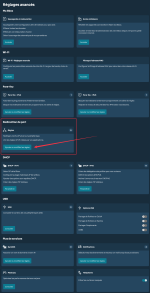
On va ensuite sur la section "NAT & PAT" :
Et on renseigne les paramètres de notre redirection de port :
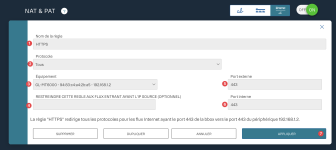
En :
Si comme moi vous avez votre propre routeur derrière la Bbox, il vous faudra faire pointer ce nom de domaine vers l'adresse IP de la BBox dans votre serveur DNS ou dans un fichier hosts.
Voici la page d’accueil une fois que vous vous êtes connecté :
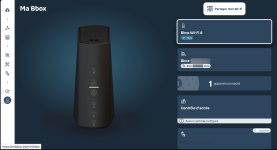
Pour faire une redirection / ouverture de port, aller sur le menu d'icônes à gauche qui s'ouvrira et affichera le nom des sous-menus disponible.
Il faudra sélectionner "Réglages avancés"
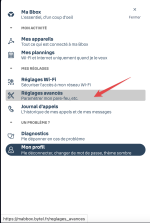
Faites défiler la page jusqu'à atteindre la section "Redirection de ports", puis cliquer sur le bouton "Ajouter ou modifier des règles" :
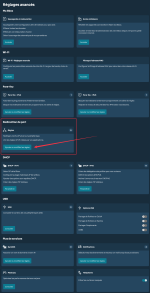
On va ensuite sur la section "NAT & PAT" :
Et on renseigne les paramètres de notre redirection de port :
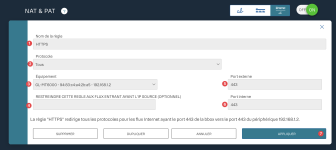
En :
- On choisi un nom à donner à cette règle ;
- On choisi le protocole, ici
Tous = TCP + UDP; - On sélection/choisi l'adresse IP de destination vers laquelle on veut ouvrir le port ;
- On peut éventuellement indiquer ici une adresse IP source qui sera la seule à pouvoir accéder à ce port. Cela peut être utile s'il s'agit d'une IP fixe sur un port particulier comme une sauvegarde HyperBackup (Synology).
- On indique le port externe qu'on souhaite ouvrir, ici le 443 : il s'agit du port visible depuis internet ;
- On indique le port interne qu'on souhaite ouvrir, ici le 443 : il s'agit du port sur la machine à l'intérieur du réseau de la BBox ;
- On sauvegarde cette règle avec le bouton "Appliquer".
Voici un exemple de ce que cela donne :
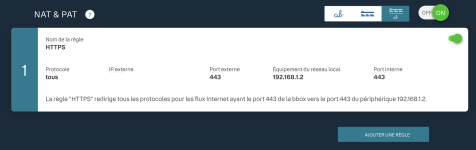
Dans cet exemple, nous avons donc ouvert et redirigé le port 443 TCP+UDP vers une machine locale de notre réseau. Il n'y a rien de plus à faire.
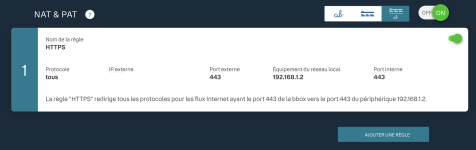
Dans cet exemple, nous avons donc ouvert et redirigé le port 443 TCP+UDP vers une machine locale de notre réseau. Il n'y a rien de plus à faire.
Autre possibilité pour un routeur : la DMZ
Attention
La DMZ ne doit être utilisé que pour un périphérique pouvant assurer sa propre sécurité, comme un routeur, JAMAIS vers une machine sans pare-feu, car c'est l'exposer directement au monde internet.
Je déconseille très fortement l'utilisation d'une DMZ vers un NAS ou tout autre périphérique qu'un routeur.
Si comme moi vous avez un routeur derrière la Bbox, et que vous ne voulez pas devoir gérer la redirection de tout plein de ports en plus de ceux dans le routeur, vous pouvez opter pour placer votre routeur dans la DMZ de la Bbox.
Ainsi tous les ports seront transférés sur l'adresse IP choisie comme DMZ.
Pour ce faire, il faut aller dans la même section que celle décrite précédemment : "Réglages avancés → Redirection de ports → Ajouter ou modifier des règles", la section DMZ est en premier dans la page :
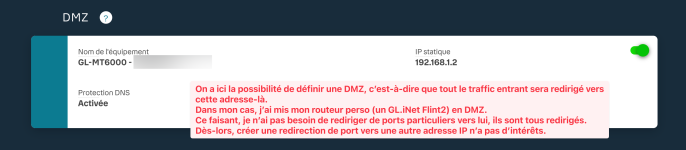
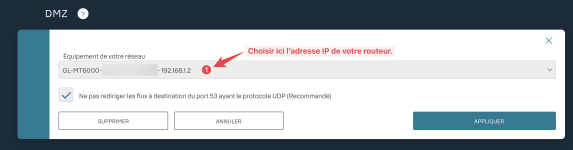
Vous pouvez cependant vous dispenser de cette DMZ si vous ne souhaitez rediriger qu'un seul port. Il y aura du double NAT, mais ça fonctionnera très bien.
2025.06.26 - Création
Pièces jointes
Dernière édition par un modérateur: